I denne artikel gennemgås det hvordan Storebuddy kan håndtere moms, når du sælger til Norge.
Bemærk at salg med en specifik momssats til privatpersoner i Norge forudsætter, at du anvender bogføring med finansbilag. Se eventuelt mere om bogføring med finansbilag i denne guide: Bogføring med finansbilag (indsæt link). Storebuddy kan oprette en faktura for dig, så du ikke behøver at installere et faktura-plugin i webshoppen. Læs mere her (indsælt link).
Der kan derudover være faktorer i dit regnskabsprogram, der forhindrer dig i at anvende denne løsning. Dinero understøtter ikke oprettelse af nye momskoder for eksempel.
Salg til Norge under VOEC-ordningen
Hvis du som dansk webshop sælger til private i Norge, så kan man registrere sig i VOEC ordningen. Før i tiden kunne man sælge momsfritog toldfrit for op til 350 NOK. Den grænse er imidlertid fjernet i 2020. Norske forbrugere skal nu betale moms på alle pakker med en værdi under 3.000 NOK nu. Disse varer skal dermed ikke fortoldes og kan derfor sendes hurtigere til forbrugere i Norge. Det betyder konkret, at man potentielt skal pålægge moms på salg til private i Norge, hvis man som dansk webshop sælger til Norge. Er du i tvivl om hvorledes du er omfattet af reglerne, så tag fat i din revisor og forhør dig. Bemærk at det ikke er alle varekategorier, der kan indgå i VOEC ordningen. Varekategorier som tobak, mad og våben skal fortoldes.
Læs mere hos Tolletaten her
Sælger du under VOEC ordningen til Norge, så kræver det ændringer i måden du skal sætte Storebuddy op.
Moms på ordrer til Norge? - Så skal du opsætte Norge som særskilt momsland
Eftersom Norge ikke er en del af EU, er det reelt salg til øvrigt udland. Men det kan være at du skal sælge med moms. Derfor skal Norge opsættes som et særskilt momsland i Storebuddy.
Sådan oprettes Norge som særskilt land:
1. Log ind i Storebuddy
2. Klik på "Mine forretninger"
3. Vælg din "Forretning"
4. Til højre for "Bogføring" vælger du "Salg og refunderinger (via kassekladde)"
5. Rul ned på siden indtil du støder på teksten "Kontoplan og momskoder for øvrige lande"
6. Klik på "Tilføj land" - se billede
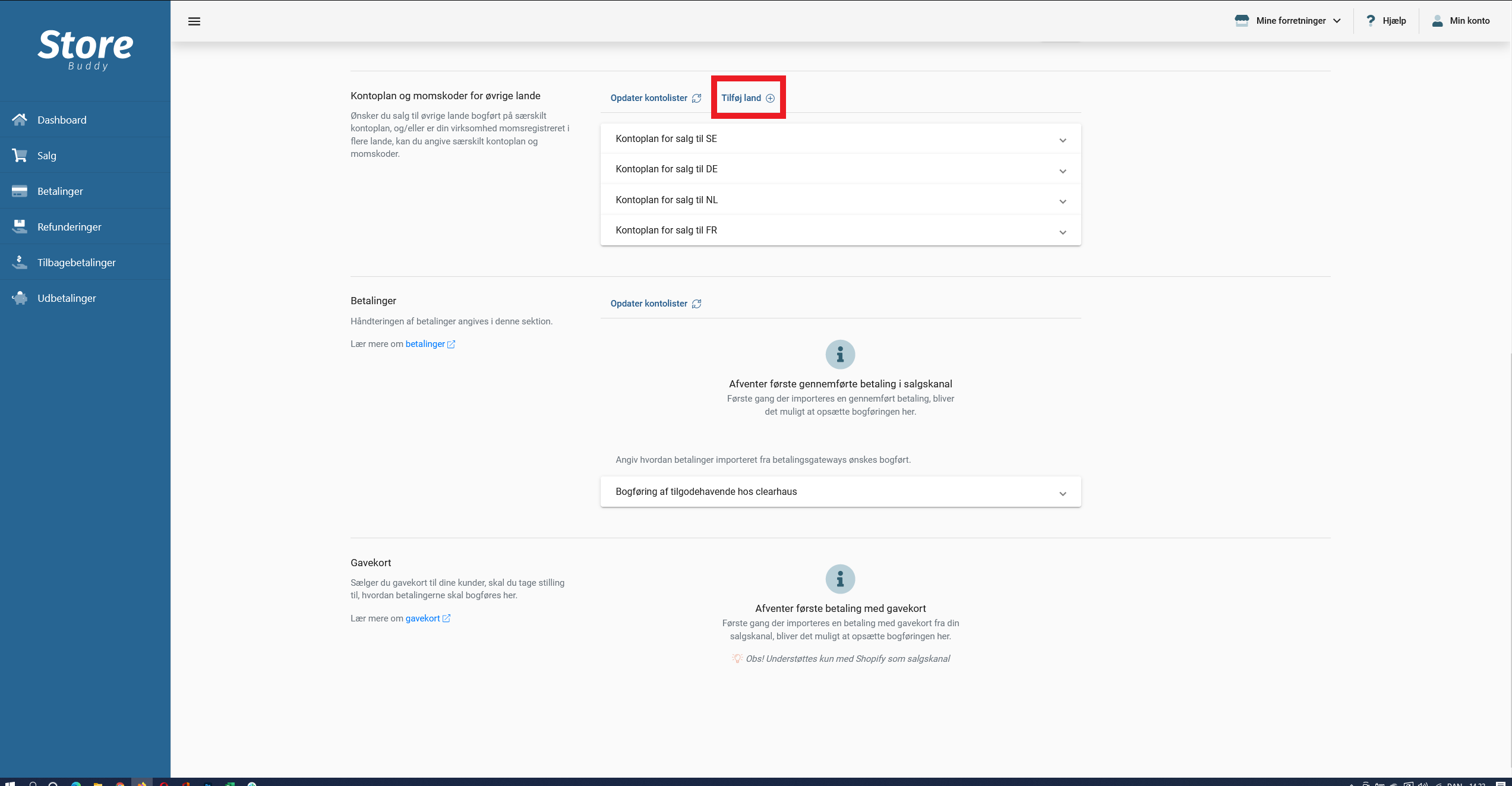
7. Vælg "landet" fra listen
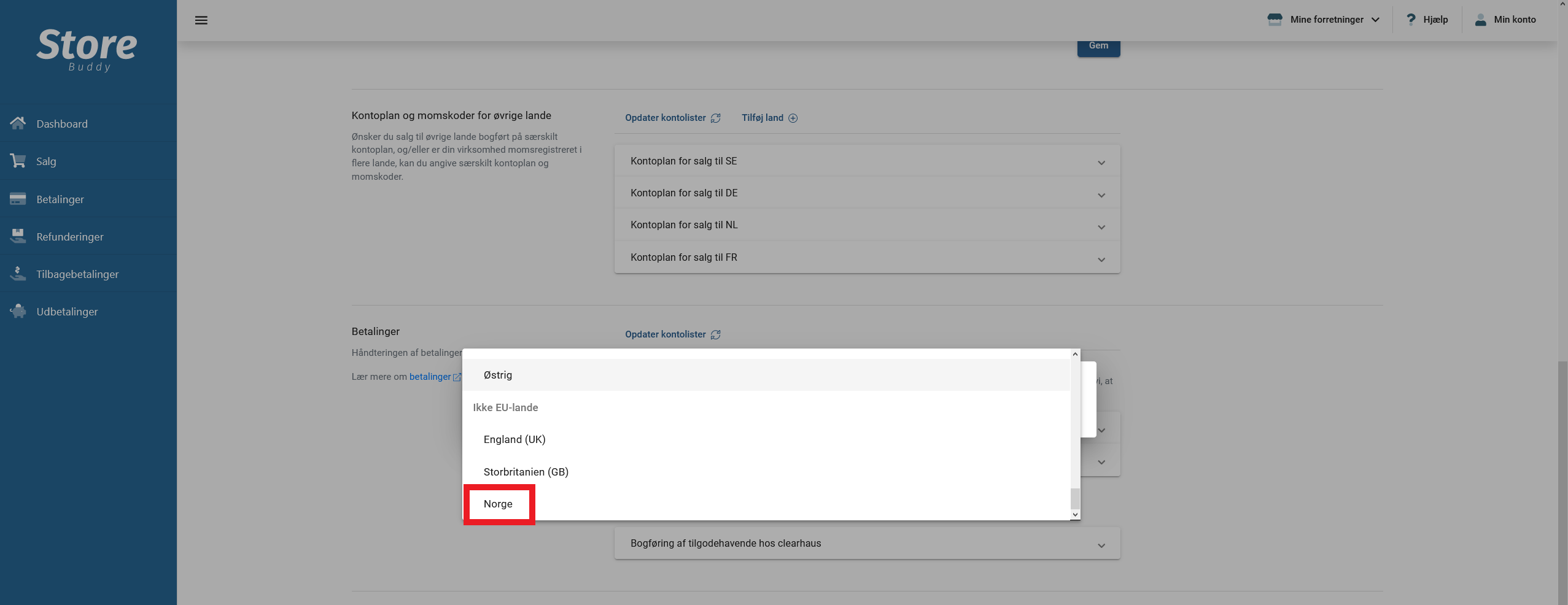
8. Udfyld "Afdeling", "Momskoder" og den ønskede konto/konti, hvor salg skal bogføres på, når der sælges til det pågældende land
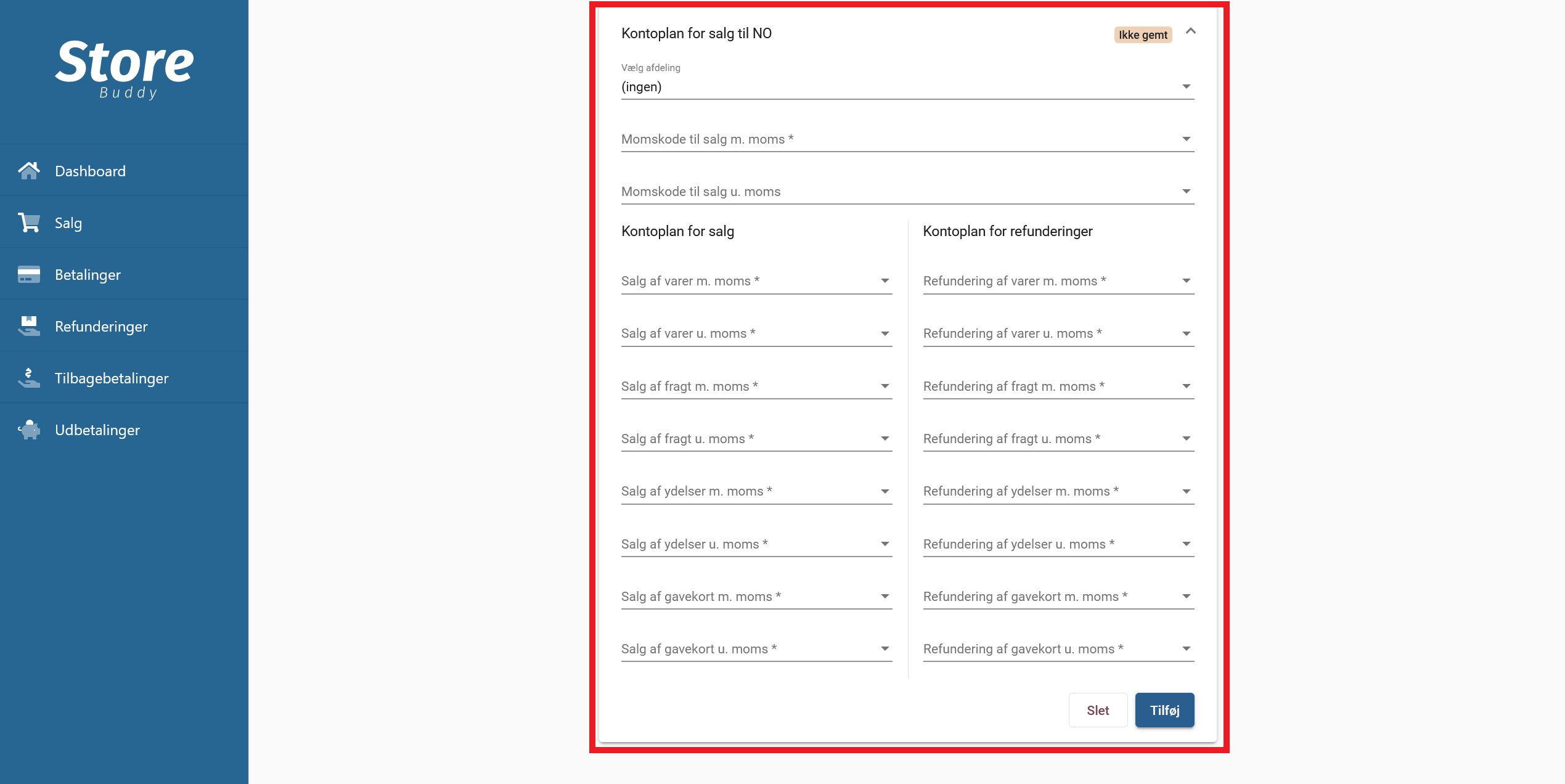
Sælger du både med og uden moms til Norge?
Storebuddy bogfører ordrerne som de er solgt i webshoppen. Så hvis der er moms på ordren, så pålægger vi momskoden der er angivet. Sælges der uden moms bogføres bruttobeløbet på den konto du har angivet under "Salg af varer u. moms", "Salg af ydelser u. moms" og "Salg af fragt u. moms".
Nogen ønsker at alle typer af salg opdeles i kategori. hhv.
- Salg af varer m. moms
- Salg af varer u. moms,
- Salg af fragt m. moms
- Salg af fragt u. moms
- Salg af ydelser m. moms
- Salg af ydelser u. moms
Andre anvender kun én konto - f.eks. "Salg til UK". I dette tilfælde vil salg både med og uden moms bogføres på samme konto. Vend det gerne med din revisor, hvis du er i tvivl om hvad der er mest hensigtsmæssigt for dig. Sælger du gavekort, så skal denne have en konto under passiverne. Altså er det muligt at nøjes med at angive kun to konti - én til salg og én til gavekort.
INFO: Feltet afdeling kan kun vælges/indstilles, hvis du anvender tillægsmodulet "dimension" i e-conomic
TIP: Har du undervejs i opsætningen brug for, at oprette en konto eller momskode i regnskabsprogrammet, så opret kontoen/momskoden, gå derefter ind i Storebuddy igen og klik på "opdatér kontolister". Du kan nu finde den nye konto/momskode i drop-down-menuen.
Hvis du har flere webshops
Vi anbefaler, at der anvendes samme opsætning og kontoplan for hver webshop. Danmark vil blive behandlet som "indland" uanset hvilket sprog webshoppen er udformet i. Derfor er det ikke nødvendigt at opsætte Danmark som særskilt lande på din udenlandske webshops.
